Как удалить контакты с SIM карты
Некоторые владельцы мобильных устройств сохраняют телефонные контакты на сим-карте, чтобы в случае замены техники нужные номера были сохранены. В такой ситуации могут появляться проблемы с удалением старых телефонов.
Для удаления данных изначально нужно выполнить отображение их в смартфоне. Процесс действий следующий:
-
Запустить «Контакты» и нажать на клавишу «Меню».
- После этого будут открыты настройки, где следует выбрать вкладку «Отображение».
-
Установить флажок на строке «Контакты сим-карты» на включенное состояние.
- Вернуться в телефонную книгу, где в перечне мобильных телефонов будут показаны все данные из сим-карты. Зачастую они отличаются специальной пометкой. Их нужно выбрать и сделать обычное удаление, как в описанном выше методе.
Почему создаются дубликаты контактов
Телефонные номера копируются из-за нескольких причин. Они зачастую связаны с откатом устройства до заводских настроек, переустановкой прошивки, обновлениями. Из-за этих факторов в списке появляются контакты, идентичные к существующим.
Также это нередко происходит из-за сервисов Google. Пользователь подключает гаджет к этой платформе при первом включении телефона. Гугл оснащает смартфон функцией синхронизации, восстанавливающей информацию на внутреннем хранилище. Также дубликаты создаются из-за одинаковых контактов в памяти и на СИМ-карте.
Давайте рассмотрим еще один пример. Пользователь устанавливает мессенджер на устройство (Viber, Telegram, WhatsAPP). Программа создает для себя отдельный архив с сохраненными телефонными номерами. Часто устройства импортируют файлы не только в утилиту, но и основной список контактов. Дубликаты желательно удалять, чтобы не засорять телефонную книгу.
Удаление дублированных контактов на Андроид
Чтобы провести полное удаление повторяющихся номеров в телефонном справочнике, следует использовать средства от сервиса Google или установить сторонние программы, среди которых можно выделить Duplicate Contacts и другие. Основные методы описаны ниже.
Google Контакты
Для удаления дублей данным методом следует воспользоваться простым руководством:
- На мобильном устройстве или ПК зайти в браузер, в адресной строке указать путь com/contacts.
- Прописать личные данные для учетной записи Google.
- Нажать на клавишу, которая соответствует поиску схожих мобильных телефонов.
- Выбрать из перечня повторные номера и провести их удаление.
В том случае, когда небольшая доля данных синхронизировалась через, то нужно выполнить подобные манипуляции в разделе «Круги». Чтобы после выполнения всех операций смартфон мог правильно показывать справочник, потребуется окончить редактирование путем синхронизации. Она выполняется через меню настроек, а пользователю нужно внимательно следить, чтобы его учетная запись была активированной. Определенные компании, которые выпускают прошивку для мобильной техники, сразу отключают функцию.
Duplicate Contacts
Данная утилита является самой простой для обычного пользователя. Работать с ней легко, применяя инструкции. Скачать приложение можно через Плей Маркет совершенно бесплатно. Для выполнения потребуется просто воспользоваться поисковой строкой, указывая имя софта. Из представленного перечня тапнуть по иконке, чтобы открыть описание утилиты. Вверху справа будет клавиша для установки в память смартфона, которую нужно задействовать.
До начала установки пользователю нужно дать разрешение на использование персональных данных. Без этого действия приложение не сможет работать со справочником. Подождать полной загрузки, после чего открыть программу и сделать следующие действия:
- В главном меню нажать на клавишу сканирования, чтобы утилита провела поиск дублей справочника.
- По окончанию анализа приложение сделает предложение удалить повторяющиеся номера. Для этого нужно выбрать дубли и удалить их.
Удаление одинаковых контактов на Android
Из-за системных сбоев и других причин могут создаваться копии телефонных номеров. Существует два способа избавиться от них: удалить при помощи стороннего программного обеспечения и объединить несколько идентичных в один.
Использование специальных приложений для удаления дубликатов
Поскольку функция, позволяющая объединить несколько телефонных номеров с одинаковым названием в один, не предусмотрена, приходится скачивать сторонние программы с интернета, устанавливая с APK-файлов или с официального магазина Google Play Market.
Обратите внимание! При наличии большого количества номеров вручную очень сложно справиться с их удалением. К счастью разработчики программного обеспечения автоматизировали этот процесс
Одним из самых распространенных софтов для удаления одинаковых контактов является «Duplicate Contacts». Интерфейс и процесс удаления понятный, но вот инструкция на всякий случай:
- Для начала нужно зайти в каталог приложений от Гугл. В поисковой строке ввести название программы.
- После этого необходимо выбрать утилиту из списка (иконка в виде двух контактных карточек, одна из которых перечеркнута).
- Затем нужно нажать на кнопку «Установить». По желанию за время загрузки можно прочитать описание, посмотреть скриншоты.
- Когда скачивание закончится, нужно открыть утилиту. В меню нет большого количества непонятных вкладок, кнопок. Для поиска дубликатов, необходимо нажать «Сканировать». Начнется поиск одинаковых телефонных номеров. Процесс займет до 2 минут. Это зависит от мощности смартфона или планшета.
- После окончания приложение предложит очистить идентичные записи. Перед этим рекомендуется прочитать список, чтобы случайно не удалить важные контакты. Программное обеспечение убирает все дубликаты. Возможно от некоторых из них нежелательно избавляться.
Приложение Duplicate Contacts для Android в Play Market
Как объединить одинаковые контакты в телефоне Андроид
Большинство пользователей при чтении списка контактных данных удивляются, откуда берутся дубликаты. Происходит все следующим образом. Сначала на устройстве при первом запуске происходит соединение с сервисами Гугл. Система синхронизирует контакты. После этого они добавляются из внутренней памяти (все данные хранятся, как правило, в одном файле-архиве), потом из СИМ-карты. После всех этих действий количество одинаковых сохраненных номеров может увеличиться в несколько раз. Такое случается часто, когда владелец делает откат до заводских настроек.
Следующий метод подходит для пользователей с более новыми устройствами. Суть его заключается в объединении одинаковых телефонных номеров:
- Открыть приложение с контактами на устройстве с ОС Андроид.
- Выбрать кнопку контекстного меню (три точки в углу экрана).
- В выпадающем списке нужно воспользоваться дополнительными опциями.
- Затем нажать на пункт «Объединение дубликатов».
После этого высветится окно, предлагающие анализировать список. Завершив поиск, система исправит проблему, соединив одинаковые записи в одну.
Варианты хранения контактов
Контакты можно хранить в трёх местах: SIM карта (прошлый век), в памяти телефона и в профиле Gmail. Я думаю первый вариант можно пропускать, так как в наше время у всех людей по 2-3 номера не считая домашних номеров, и памяти сим карты просто не хватит.
Перед продолжением Вам следует определиться с выбором памяти для контактов. Я лично выбрал вариант хранения в профиле Gmail как самый производительный. Выбор памяти: Контакты -> -> Опции -> Настройки -> Сохранять контакты -> Здесь нужно выбрать память (Рекомендую профиль Gmail).
Так как настройка аккаунта выходит за рамки этой статьи то здесь не рассматривается целиком, а только в части синхронизации аккаунта.
Как быстро убрать данные из аккаунта Google
Распространённая проблема, как удалить контакты с телефона, чтобы они не перенеслись на другое устройство при смене смартфона. Из-за синхронизации с Google, вся информация автоматически переносится на новый мобильный.
Рекомендуем: Запрещено администратором: что делать, если не получается отключить графический ключ.
![]()
Чтобы это исправить, переходим в системные настройки, в раздел «Аккаунты». Находим профиль гугл, который будет привязываться к новому девайсу. Нажимаем на него и убираем галочку напротив пункта с синхронизацией, показанного на скриншоте.
![]()
С этого момента информация не будет передаваться на сервера компании. Удаляем ненужных людей из телефонной книги и включаем обменных информации с серверами компании. Устройство автоматически начнёт обновление данных. Читайте что делать, если не грузятся номера, в материале: «Не загружаются контакты на Android»
Как удалить дублирующиеся контакты на Android
Вы можете также удалить дубликаты контактов, воспользовавшись средствами сервиса или сторонними приложениями, например, Duplicate Contacts. Рассмотрим оба варианта.
Google Контакты
Шаг 1. Запустите браузер и пройдите по адресу contacts.google.com.
Шаг 2. Введите данные от аккаунта .
Шаг 3. Нажмите кнопку «Найти похожие контакты».
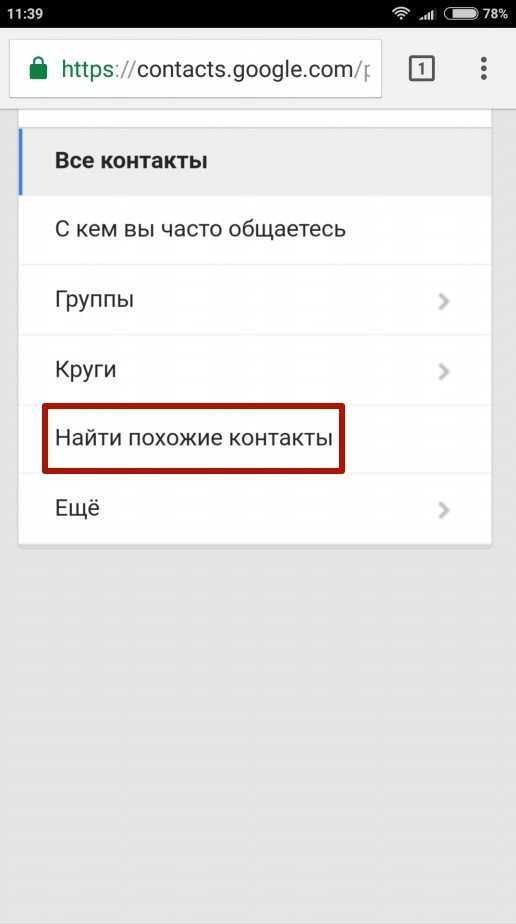
Шаг 4. Выберите дублирующиеся контакты и удалите их.
Duplicate Contacts
Шаг 1. Установите и запустите приложение Duplicate Contacts.
Шаг 2. Программа просканирует список контактов и покажет, есть ли на смартфоне дублирующиеся номера.
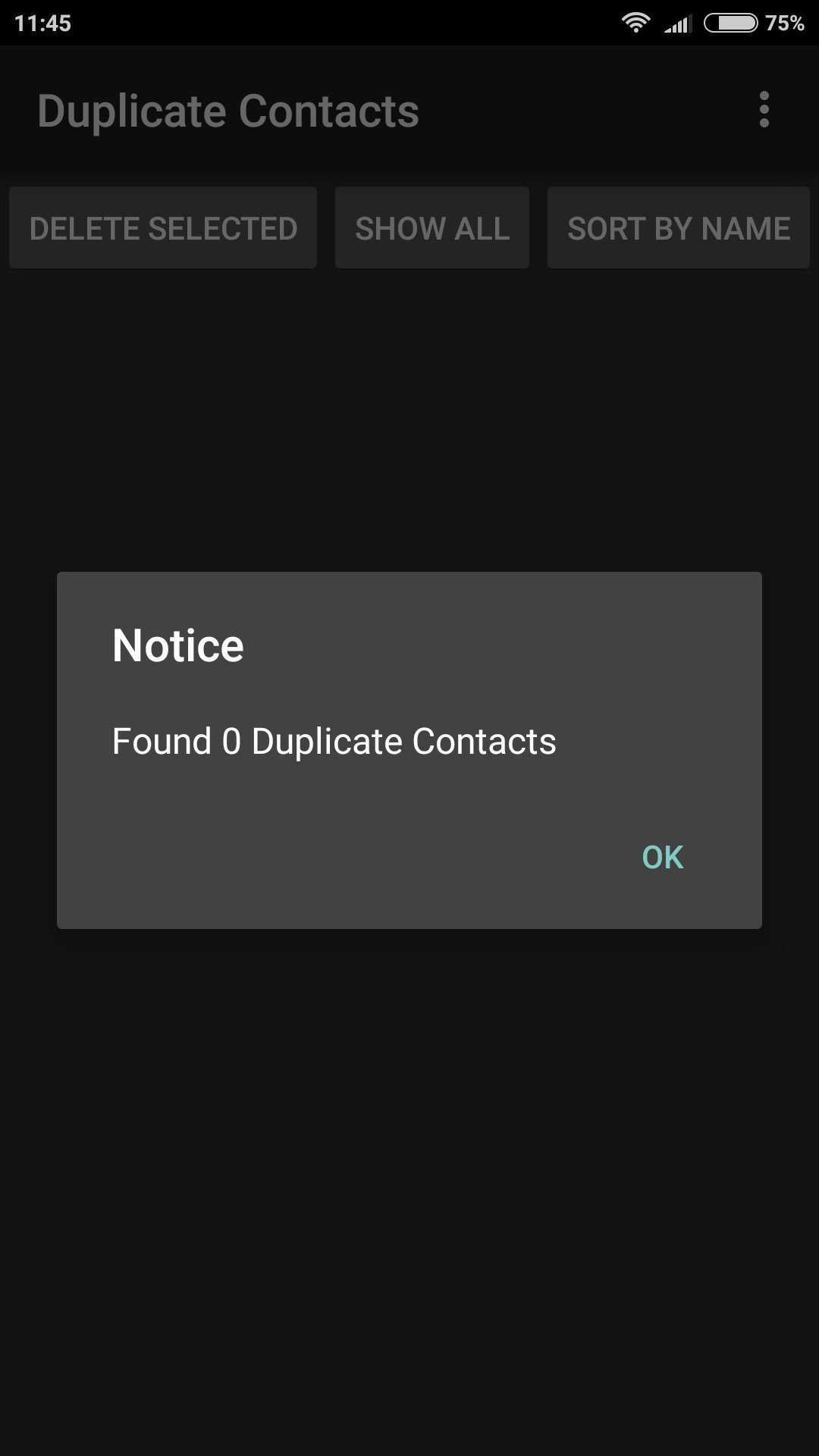
Шаг 3. Выберите и удалите дубликаты контактов.
Как удалить контакт
- На телефоне или планшете Android откройте приложение «Контакты» .
- Выберите нужный вариант.
- Чтобы удалить один контакт, нажмите на него. В правом верхнем углу экрана нажмите на значок «Ещё» выберите Удалить Удалить.
-
Чтобы удалить несколько контактов, выполните следующие действия:
- Нажмите на контакт и удерживайте его, а затем выберите остальные.
- Нажмите на значок «Удалить» Удалить.
- Чтобы удалить все контакты, в правом верхнем углу экрана нажмите на значок «Ещё» Выбрать все коснитесь значка «Удалить» Удалить.
- Удаленные контакты перемещаются в корзину.
- Если вы хотите сами удалить контакты из корзины, перейдите в нее и выберите нужный вариант:
- Один контакт. Нажмите на контакт выберите Удалить навсегда Удалить навсегда.
-
Несколько контактов.
- Нажмите на контакт и удерживайте его, а затем выберите остальные.
- Коснитесь значка «Ещё» выберите Удалить навсегда Удалить навсегда.
- Все контакты. Нажмите Очистить корзину Удалить навсегда.
Приложения для очистки памяти Android-телефона
Если по какой-либо причине вам не хватает стандартных функций очистки системы или вы просто не хотите её использовать, мы рекомендуем следующие приложения для очистки оперативной памяти андроид.
Google Files: освободите место на телефоне
Это простое бесплатное приложение, чаще всего встречающееся на смартфонах с чистой операционной системой Android. Ничто не мешает вам установить его на любой другой смартфон с версией системы от пятой до последней.
Google Files
ПО на русском языке имеет стильную тёмную графическую тему, подходящую для AMOLED дисплеев. Да, количество вариантов очистки здесь не велико, но для большинства пользователей это будет преимуществом, ведь приложение очень просто и удобно в использовании.
Вы сможете быстро очистить память, удалить дубликаты или большие файлы, а также просмотреть содержимое памяти телефона.
Нравится Google Files7Не нравится Google Files1
Super Clean — Master of Cleaner, Antivirus
Super Clean, пользуется большой популярностью и имеет массу положительных отзывов в Goole Play, это также «бесплатный антивирус». Вероятно, большинство людей устанавливают его для безопасности, а не для очистки. Однако, на практике это довольно мощный инструмент, способный эффективно оптимизировать систему и даже снизить потребление энергии батареи за счёт процессов гибернации, которые мы не используем.
Super Clean
Имеет продвинутую функцию ускорения работы телефона, удаления ненужных программ, очистки данных ПО, антивирусный сканер, расширенную очистку выбранных файлов и быстрое удаление основного мусора.
Бесплатная версия очень эффективно справляется с очисткой памяти телефона и является одной из лучших, но, вам показывают рекламу.
Нравится Super Clean4Не нравится Super Clean2
CCleaner: очистка мусора и оптимизация
Хорошо известная и зарекомендовавшая себя программа для очистки Android, которая отлично справляется с удалением ненужных объектов кэша и более глубоким сканированием на наличие скрытых файлов.
CCleaner
В бесплатной версии отображается реклама и элементы, которые убеждают нас купить платную версию. CCleaner также имеет опцию процессов гибернации и удаления приложений.
Нравится CCleaner3Не нравится CCleaner2
Как восстановить удаленные контакты
Удаленные контакты можно восстановить из корзины в течение 30 дней. Вы сможете перейти в корзину, только если:
- Вы включили автоматическую синхронизацию контактов. Подробнее о том, …
- Устройство подключено к интернету.
Важно! Если удаленный контакт не был сохранен в вашем аккаунте Google, вы не сможете его восстановить. Подробнее о том, как автоматически сохранять ваши контакты в аккаунте Google…
- На телефоне или планшете Android откройте приложение «Контакты» .
- В правом верхнем углу экрана выберите аккаунт Google с контактом, перемещенным в корзину.
- Внизу экрана нажмите Управление контактами Корзина.
- Выберите нужный вариант.
- Чтобы восстановить один контакт, нажмите на него Восстановить.
-
Чтобы восстановить несколько контактов:
- Нажмите на контакт и удерживайте его, а затем выберите остальные.
- Нажмите «Ещё» Восстановить.
- Чтобы восстановить все контакты, нажмите на значок «Ещё» Выбрать все «Ещё» Восстановить.
Автоматическое удаление одинаковых контактов
Бывают случаи, когда вы можете забыть, что номер человека уже есть в ваших контактах, и хотите записать его электронную почту. Поэтому и стоит проверить, точно ли записи задвоились.
На этот случай есть в Android и инструмент автоматического удаления дубликатов. Пользоваться им максимально просто. Надо только открыть приложение ”Контакты”, запустить меню (как правило, нажатием на ”три точки”), далее выбрать ”Предложения” и после этого ”Оптимизация”.
Смартфон автоматически просканирует ваш список контактов и предложит те, которые можно объединить. Вам останется только выбрать все или те, которые считаете нужными. Дальше система все сделает сама и вы получите адресную книгу в том виде, в котором она и должна быть.
Удаление одинаковых контактов на Android
Из-за системных сбоев и других причин могут создаваться копии телефонных номеров. Существует два способа избавиться от них: удалить при помощи стороннего программного обеспечения и объединить несколько идентичных в один.
Использование специальных приложений для удаления дубликатов
Как удалить контакт из Ватсапа на Андроиде
Поскольку функция, позволяющая объединить несколько телефонных номеров с одинаковым названием в один, не предусмотрена, приходится скачивать сторонние программы с интернета, устанавливая с APK-файлов или с официального магазина Google Play Market.
Обратите внимание! При наличии большого количества номеров вручную очень сложно справиться с их удалением. К счастью разработчики программного обеспечения автоматизировали этот процесс
Одним из самых распространенных софтов для удаления одинаковых контактов является «Duplicate Contacts». Интерфейс и процесс удаления понятный, но вот инструкция на всякий случай:
- Для начала нужно зайти в каталог приложений от Гугл. В поисковой строке ввести название программы.
- После этого необходимо выбрать утилиту из списка (иконка в виде двух контактных карточек, одна из которых перечеркнута).
- Затем нужно нажать на кнопку «Установить». По желанию за время загрузки можно прочитать описание, посмотреть скриншоты.
- Когда скачивание закончится, нужно открыть утилиту. В меню нет большого количества непонятных вкладок, кнопок. Для поиска дубликатов, необходимо нажать «Сканировать». Начнется поиск одинаковых телефонных номеров. Процесс займет до 2 минут. Это зависит от мощности смартфона или планшета.
- После окончания приложение предложит очистить идентичные записи. Перед этим рекомендуется прочитать список, чтобы случайно не удалить важные контакты. Программное обеспечение убирает все дубликаты. Возможно от некоторых из них нежелательно избавляться.
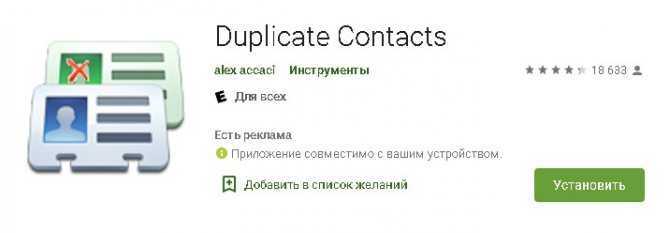
Приложение Duplicate Contacts для Android в Play Market
Как объединить одинаковые контакты в телефоне Андроид
Большинство пользователей при чтении списка контактных данных удивляются, откуда берутся дубликаты. Происходит все следующим образом. Сначала на устройстве при первом запуске происходит соединение с сервисами Гугл. Система синхронизирует контакты. После этого они добавляются из внутренней памяти (все данные хранятся, как правило, в одном файле-архиве), потом из СИМ-карты. После всех этих действий количество одинаковых сохраненных номеров может увеличиться в несколько раз. Такое случается часто, когда владелец делает откат до заводских настроек.
Следующий метод подходит для пользователей с более новыми устройствами. Суть его заключается в объединении одинаковых телефонных номеров:
- Открыть приложение с контактами на устройстве с ОС Андроид.
- Выбрать кнопку контекстного меню (три точки в углу экрана).
- В выпадающем списке нужно воспользоваться дополнительными опциями.
- Затем нажать на пункт «Объединение дубликатов».
После этого высветится окно, предлагающие анализировать список. Завершив поиск, система исправит проблему, соединив одинаковые записи в одну.
Почему появляются двойные контакты
Установка различных прошивок на смартфон с последующей синхронизацией данных может привести к появлению двойных контактов на Android. Вследствие этого книга номеров может разрастись до неприличных размеров, и пользователю придется постоянно пробираться сквозь дебри одинаковых контактов. Частично решить эту проблему можно с помощью функции объединения дубликатов:
Шаг 1. Запустите приложение Контакты.
Шаг 2. Нажмите кнопку «Меню» смартфона.
Шаг 3. Нажмите кнопку «Дополнительно».
Шаг 4. Нажмите кнопку «Объединение дубликатов».
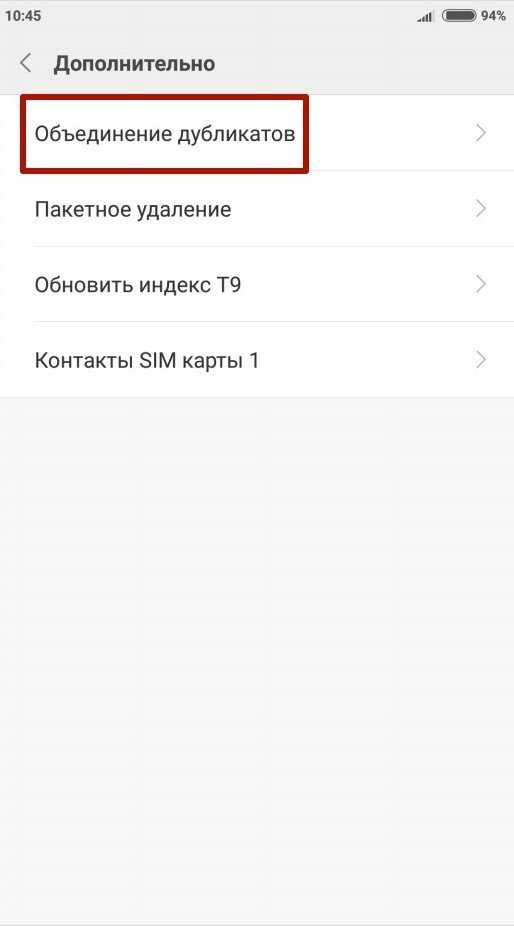
Шаг 5. ОС предложит найти дубликаты контактов и объединить их. Нажмите кнопку «Объединить», чтобы запустить эту операцию.
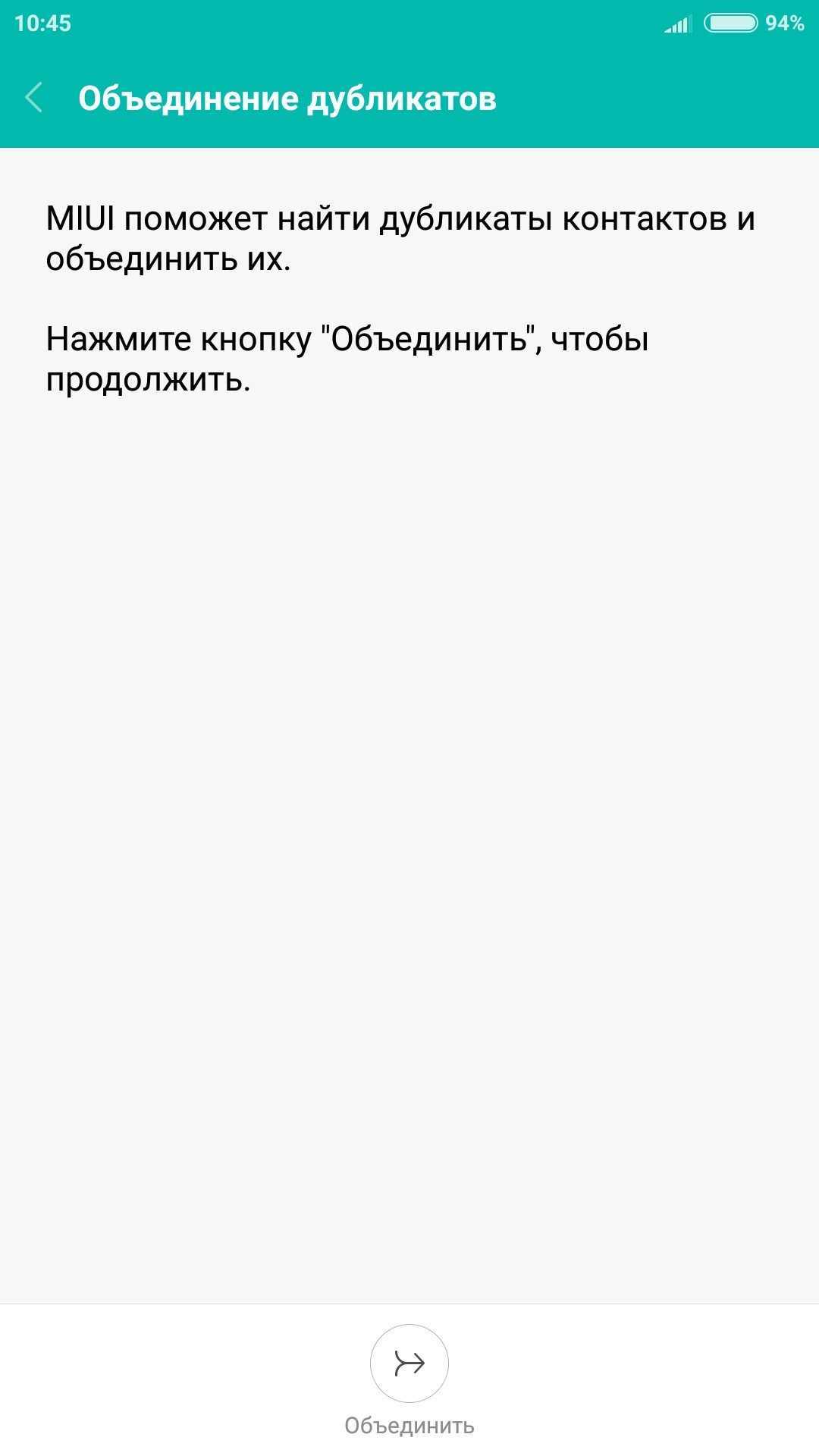
Обновление контактов в Телеграм
В мессенджере Телеграм происходит автоматическое обновление контактов при обновлении телефонной книги на устройстве. В случае записи нового номера телефона в записную книгу смартфона, номер автоматически отоброзится в списке контактов приложения Телеграм при следующем его запуске. Если этого не произошло, перезагрузите список контактов вручную:
- В устройствах с Android: удерживайте нажатие на версии сборки. Повторите операцию после того, как телефон завибрирует. После загрузки меню выберите «Перезагрузить контакты».
- В Айфоне нажмите 10 и более раз на иконку настроек. Произведите действия описанные выше с телефоном Android.
Телеграм отличается от других мессенджеров простотой функционала. Удаление контактов в данном приложении проводится без проблем.
Очистка с помощью Google
Имея на руках смартфон, вы пользуетесь не обычным мобильником, а умным мобильным устройством, обладающими широкими возможностями, в том числе возможностью синхронизировать содержащиеся на нем данные с другими устройствами (ПК, планшетом, другим смартфоном).
Контактные данные могут сохраняться в:
- памяти устройства;
- на сим-карте;
- в Google.
Последние два варианта предусматривают возможную замену одного смартфона другим. При покупке нового смартфона не придется заново вбивать в него необходимые данные или играть в «Угадайку», стараясь по голосу определить, кому из друзей принадлежит десятизначная комбинация цифр на дисплее вашего смартфона.
Однако сохранение контактных сведений в Google удобнее, поскольку предусматривает утерю или кражу телефона (сим-карту вы, скорее всего, при этом не вернете). Какой бы ни была ситуация, восстановить список данных через Google можно легко и удобно.
Google со своей стороны давно перестал быть просто поисковой системой. Аккаунт в Google – это электронная почта, облачное хранилище, карты, переводчик, поиск, телефонная книга. Функций у него очень много.
Для очистки данных через Google нужно:
- зайти в свой аккаунт;
- открыть «Контакты»;
- выставить галочки напротив ненужных записей;
- нажать на иконку, изображающую корзину для мусора;
- подтвердить действие.
Можно и полностью очистить телефонную книгу, отметив сразу все имеющиеся в ней записи.
Массовое удаление
Надоело заглядывать в профиль каждого контакта? Палец устал тысячу раз вызывать контекстное меню, а список номеров и не собирается заканчиваться? Простейший выход из ситуации – воспользоваться «пакетной очисткой». Порядок действий не сложнее того, что сверху:
- Открыть меню «Контакты»;
- Не переходя ни в какие профили, открыть меню (или по кнопке на смартфоне, или через вертикальное троеточие), в появившемся списке возможных действий нажать на пункт «Удалить»;
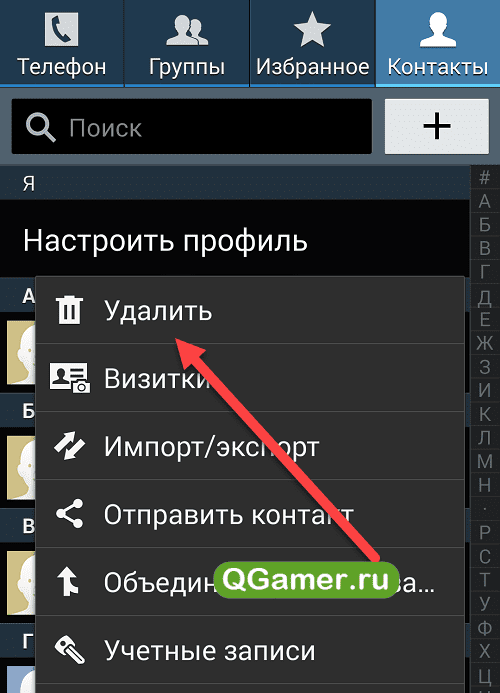
Проставить галочки напротив абонентов, которые давно не нужны. Разумеется, стоит трижды перепроверить – не попал ли какой-нибудь важный номерок под горячую руку;
Заключительный этап – подтвердить решимость, ответив «Да» на появившееся диалоговое уведомление. Дождаться завершения процедуры очистки.
Пакетное удаление контактов
Выделять и удалять каждый контакт из телефонной книги Андроид по отдельности – достаточно трудоемкое и скучное занятие, если номеров в телефоне несколько сотен. Поэтому вы можете воспользоваться функцией пакетного удаления:
Шаг 1. Запустите приложение «Контакты» и нажмите на значок «Показать еще» (в виде трех точек). В появившемся контекстном меню выберите «Настройки».
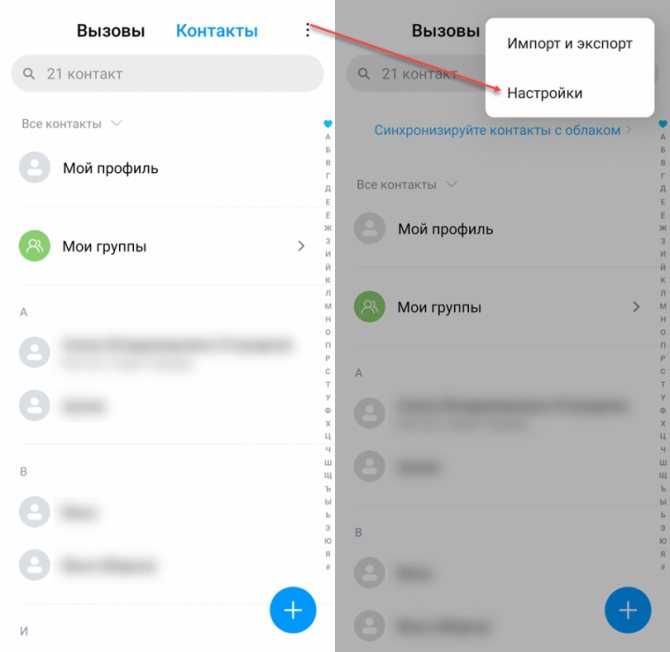
Шаг 2. Здесь найдите пункт «Групповое удаление». Нажмите «Выбрать все», а затем кликните на значок в виде корзины. При необходимости вы можете удалить только контакты определенной группы. Для этого перейдите в соответствующий раздел.
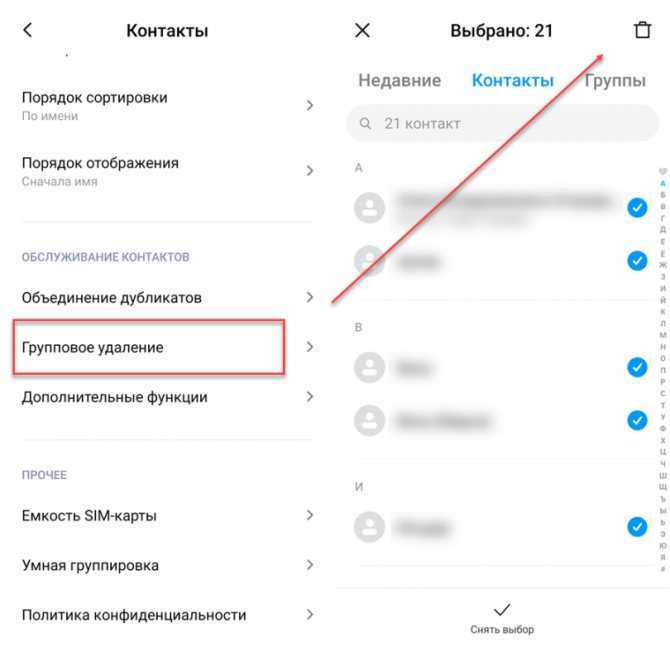
На более старых устройствах порядок действий будет немного отличаться:
Шаг 1. Запустите приложение Контакты.
Шаг 2. Нажмите кнопку «Меню» смартфона.
Шаг 3. Нажмите кнопку «Дополнительно».
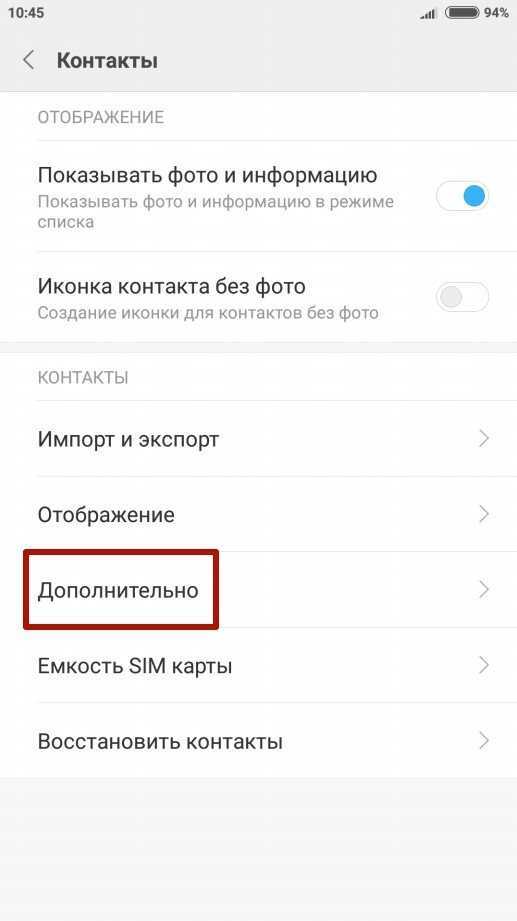
Шаг 4. Нажмите кнопку «Пакетное удаление».
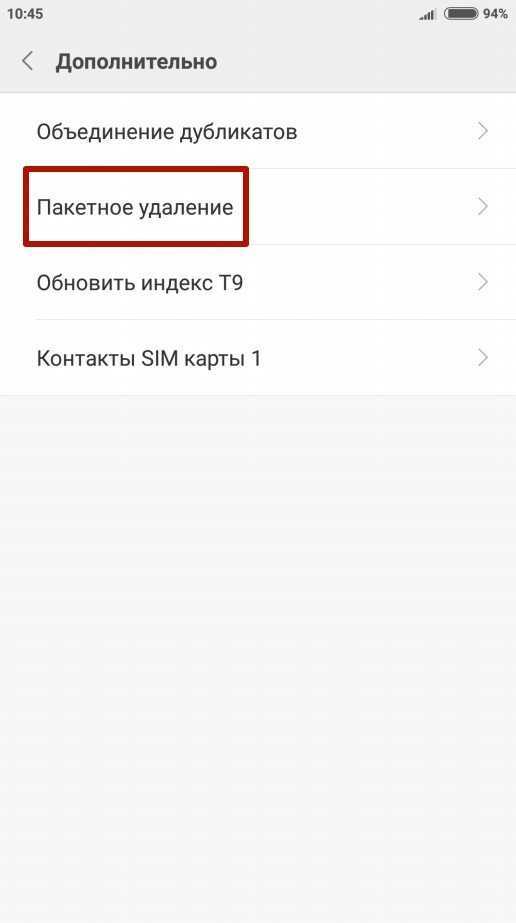
Шаг 5. Вы вернетесь в приложение Контакты, где сможете установить галочки напротив нужных номеров и удалить их одним нажатием кнопки.
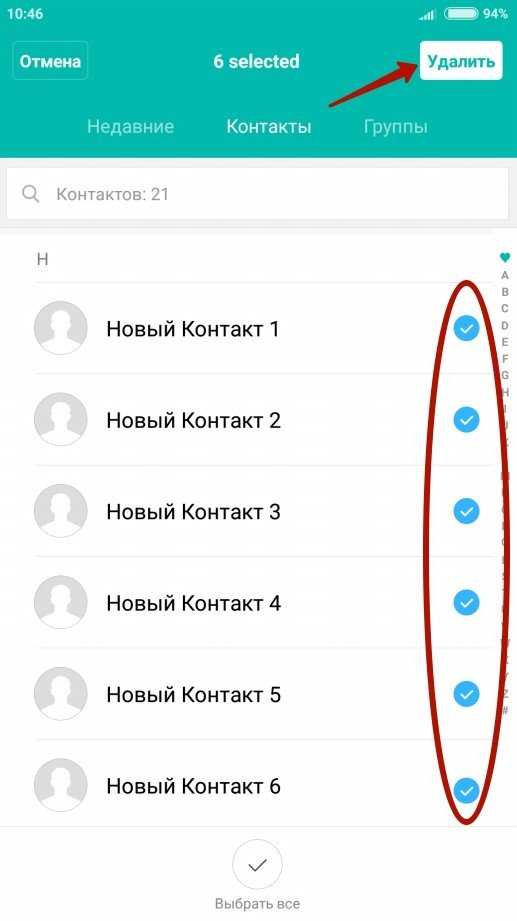
Используем сторонние программы
Сторонний софт позволяет очистить ПЗУ и ОЗУ от ненужных файлов, что существенно ускорит работу мобильного девайса. Рассмотрим самые популярные приложения для выполнения этой операции.
Clean Master
Данное приложение позволяет не только провести очистку лишних файлов, но и проверить устройство на вирусы.
На основном экране находятся такие опции:
- Мусор – очистка мобильного гаджета от лишних файлов, к которым относится кэш системы, устаревший софт, реклама и т.д.
Антивирус – проверка устройства на вирусную активность.
Ускорение телефона – оптимизация рабочих процессов.
Охладитель – оптимизация системы для понижения рабочей температуры процессора.
SD Main
Заходим в программу и выбираем опцию «Сканирование».
После сканирования на экране отобразится информация для следующих разделов:
- Базы данных.
- Приложения.
- Система.
- Мусор.
У пользователя будет возможность выполнить очистку каждого этого раздела. Для этого жмем на корзину или активируем полную очистку. В приложении имеется свой файловый менеджер, при помощи которого можно управлять расположенными на гаджете файлами.
App Cache Cleaner
Очень удобная программа, которая позволяет очистить ненужные файлы одним нажатием. Сразу после входа в приложение в автоматическом режиме начинается сканирование системы. Пользователю будет предложено очистить ненужную информацию.
Нажимаем на кнопку «Deep Clean» для запуска полного сканирования девайса. Когда процесс сканирования будет завершен, жмем на кнопку «Clear».
Массовое удаление контактов в Телеграм
Ниже рассмотрим, как удалить сразу несколько контактов в Телеграм. Это требуется тем, кто проводит массовые мероприятия и добавляет на определенный период множество людей. Также это потребуется тем, кто уволился с работы и большинство вопросов решал в мессенджере.
На телефоне
Рассмотрим, как массово удалить контакты на телефоне:
- Нажмите на три горизонтальные полоски. Они находятся в верхнем углу экрана слева.
- Нажмите «Настройки».
- Нажмите «Конфиденциальность».
- Спуститесь до пункта «Контакты» и отключите синхронизацию. Иконка «Синхронизировать контакты» отвечает за обмен контактами между смартофоном и мессенджером. Передвинув ползунок, вы отключаете синхронизацию между телефонной книгой смартфона и приложения Телеграм. Кроме того, можно массового исключать импортированные контакты. Иначе приложение снова синхронизирует их с телефонной книгой.
- Кликните «Удалить импортированные» и дождитесь окончания процедуры.



![Как удалить все с телефона: инструкция по полной очистке [2019]](http://sb-smart.ru/wp-content/uploads/9/a/a/9aaa604ced466b5c73ece581907d82af.jpeg)





















